Plugin SketchUp là gì?
Plugin SketchUp là các tiện ích mở rộng cho phép bạn thêm các công cụ và tính năng đặc biệt vào SketchUp, nâng cao hiệu quả sử dụng phần mềm. Các Plugin được cung cấp thông qua thư viện Extension Warehouse và trang web của nhà cung cấp. Plugin SketchUp được cung cấp thông qua thư viện Extension Warehouse[/caption]
Plugin SketchUp được cung cấp thông qua thư viện Extension Warehouse[/caption]Các phần sau giải thích những gì bạn cần biết về cài đặt Plugin cho SketchUp, sử dụng và gỡ bỏ Plugin sau khi cài đặt. Bài viết này áp dụng đối với cài đặt Plugin cho SketchUp 2018 và SketchUp 2017, 2016, 2015.
Cách Add Plugin vào SketchUp
Nếu bạn tải xuống tiện ích từ Kho Plugin thông qua trình duyệt web hoặc từ trang web của nhà phát triển, Plugin sẽ ở dạng tệp .rbz, bạn có thể cài đặt theo cách thủ công. Dưới đây là các bước bạn cần thực hiện:- Trong SketchUp, chọn Window> Extension Manager . Cửa sổ Extension Manager xuất hiện.
- Click vào nút Install Extension .
- Trong hộp thoại Open, tìm đường dẫn đến đến tệp .rbz đã được lưu vào máy tính của bạn, chọn tệp và bấm OK (Microsoft Windows) hoặc Open (Mac OS X).
- SketchUp sẽ cảnh báo bạn về việc chỉ cài đặt các Plugin từ các nguồn đáng tin cậy, hãy nhấp vào Yes để tiếp tục và cài đặt tiện ích của bạn.
Sử dụng Plugin cho SketchUp sau khi nó được cài đặt
Sau khi bạn cài đặt Plugin, bạn sử dụng Plugin đó như thế nào trong SketchUp?Đôi khi Plugin xuất hiện trên menu Extensions, như trong hình sau:
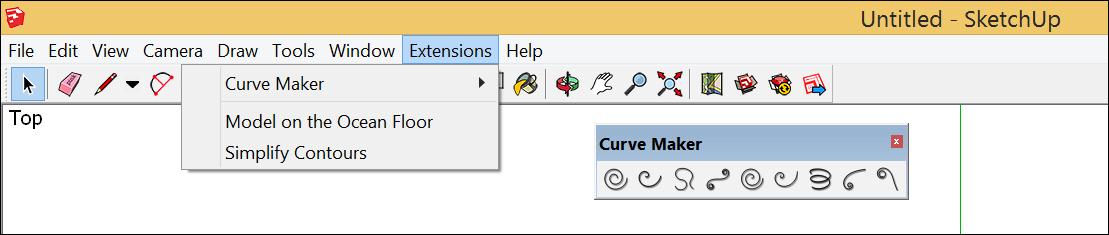 Sử dụng Plugin cho SketchUp[/caption]
Sử dụng Plugin cho SketchUp[/caption]Đơn giản chỉ cần chọn tiện ích từ trình đơn và bắt đầu sử dụng nó. Plugin cũng có thể add thêm thanh công cụ để sử dụng các tính năng của nó, chẳng hạn như thanh công cụ Curve Maker được hiển thị trong hình. Cũng có lúc Plugin nằm trên Draw menu, the Tools menu hoặc context menu.
Gỡ cài đặt hoặc xóa Plugin
Nếu bạn cần gỡ cài đặt một hoặc nhiều Plugin, Extension Warehouse sẽ thực hiện tác vụ này nhanh chóng và dễ dàng:- Trong SketchUp, chọn Window> Extension Warehouse và đăng nhập vào Extension Warehouse.
- Chọn My Extensions
- Bạn có thể gỡ cài đặt tất cả Plugin của mình bằng cách nhấp vào Uninstall All ở trên cùng bên phải của tab My Extensions. Hoặc, bạn có thể gỡ cài đặt một tiện ích mở rộng mà bạn không còn sử dụng bằng cách nhấp vào tùy chọn Uninstall.
- Chọn Window > Extension Manager. Cửa sổ Extension Manager xuất hiện.
- Nhấp vào tab Manage ở trên cùng.
- Trên tab Home, nhấp vào nút Uninstall bên cạnh Plugin mà bạn muốn gỡ cài đặt.
Xem thêm: Hướng dẫn mua hoặc dùng thử Plugin SketchUp
Tech360 - Trust is everything
→ https://sketchup360.vn
Địa chỉ: 413 Phạm Văn Đồng, Từ Liêm, Hà Nội
Điện thoại: O945211292 / 0944 61 22 68
Email: info@congnghe360vn.com
Nhận xét
Đăng nhận xét